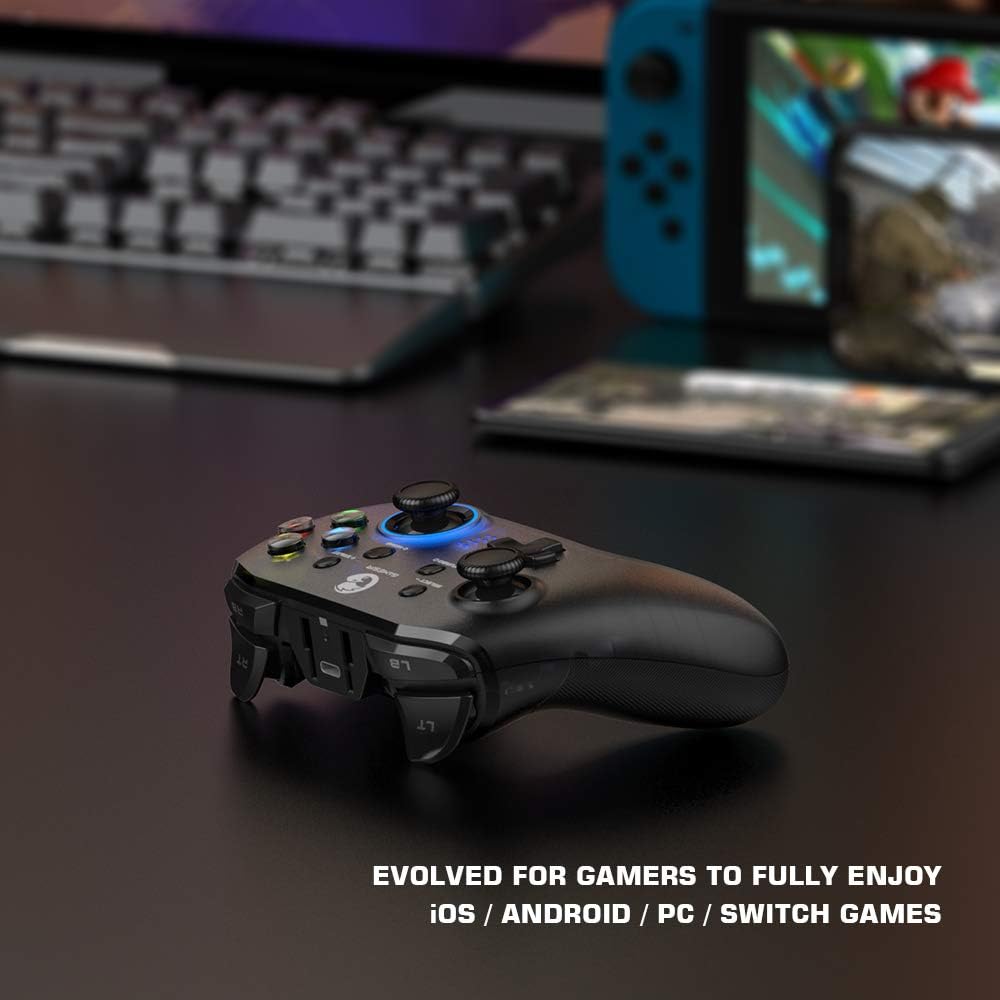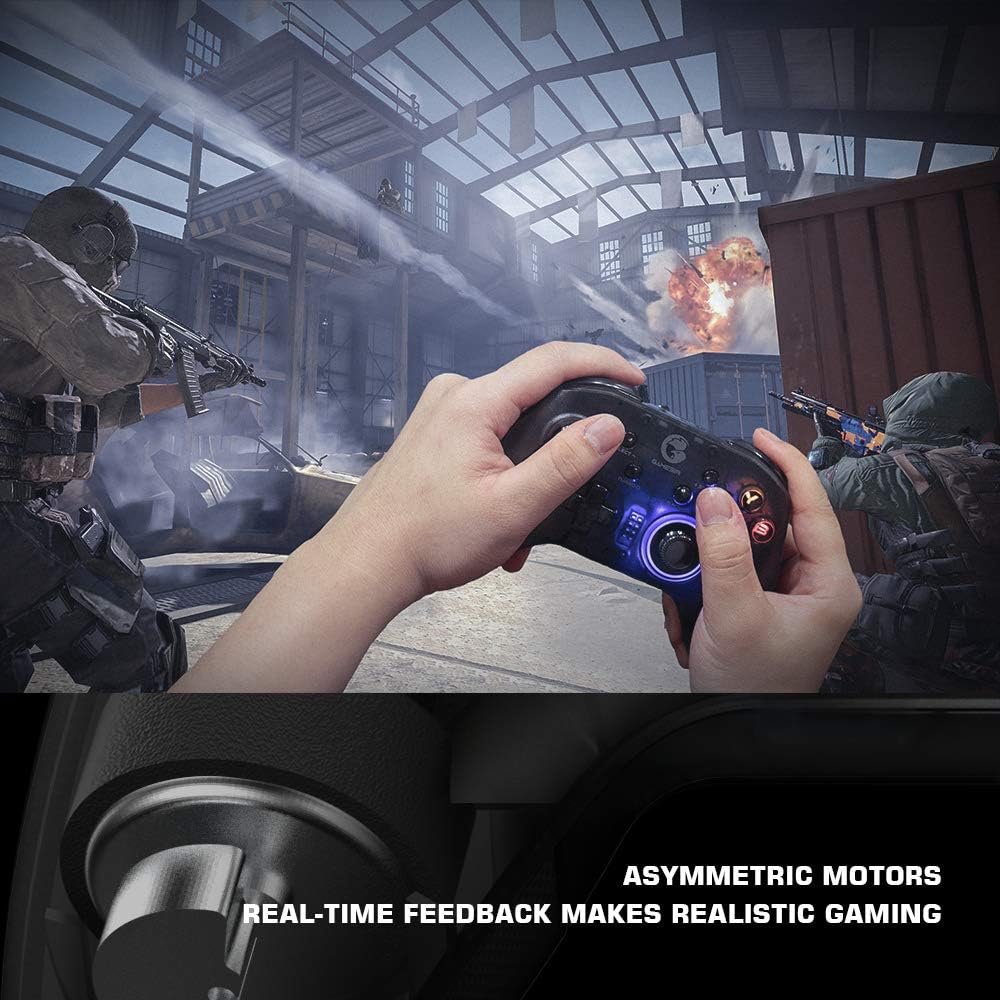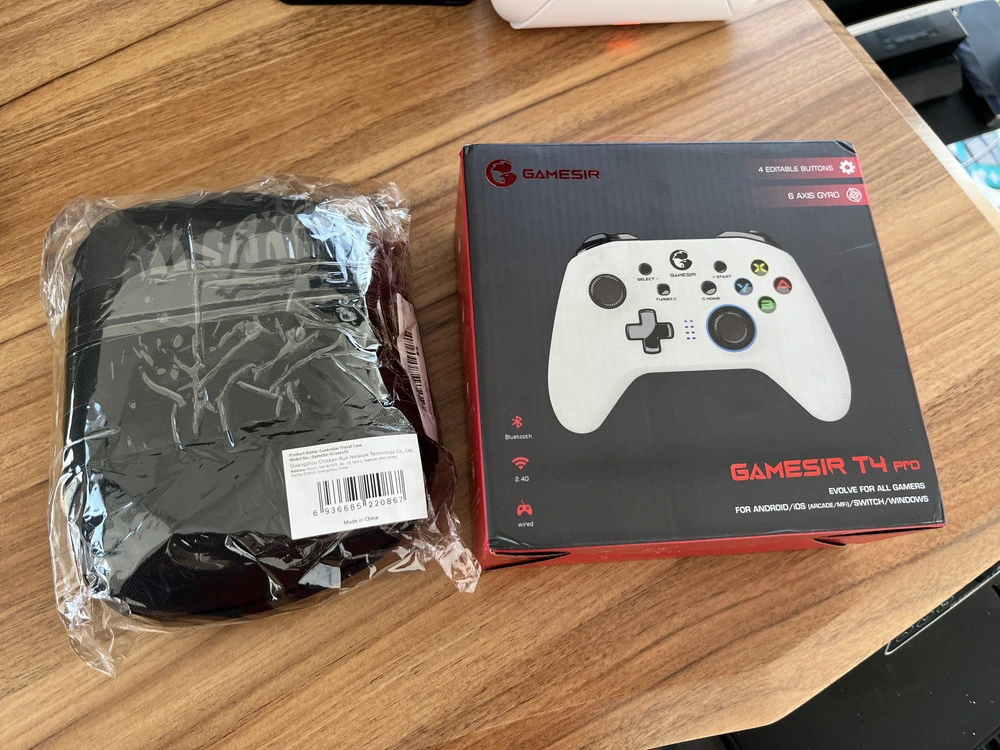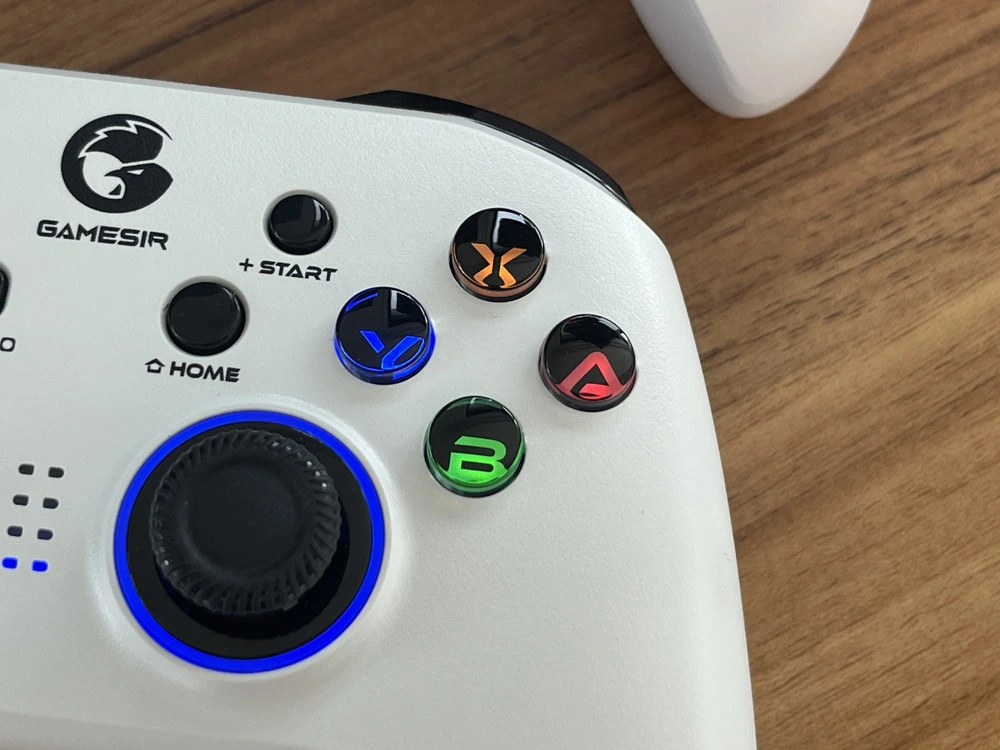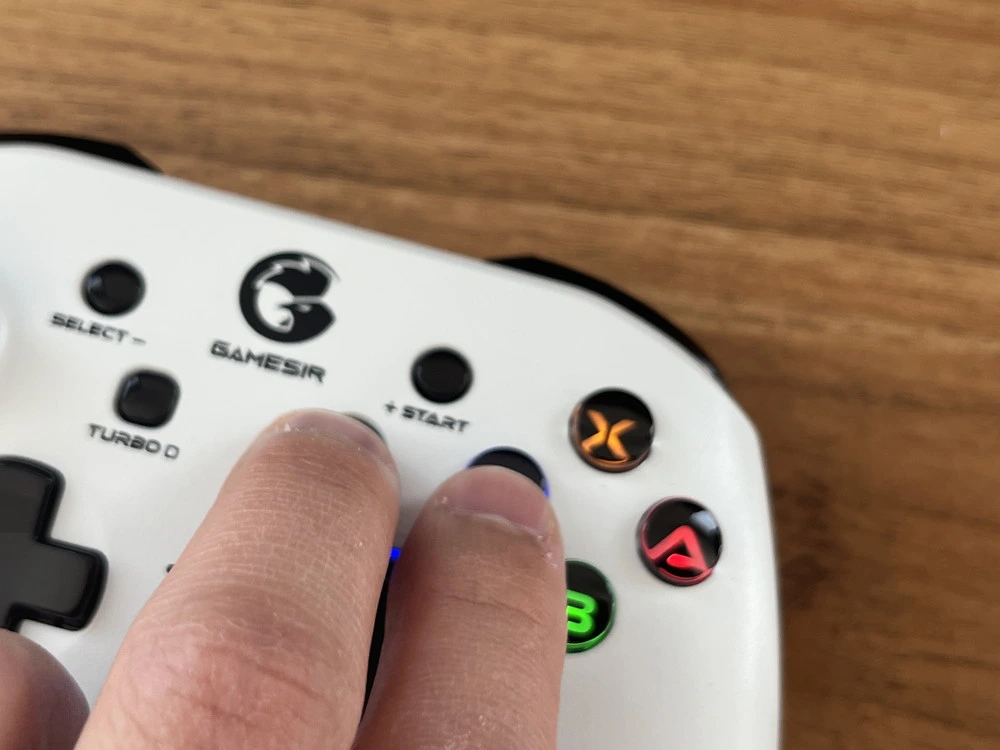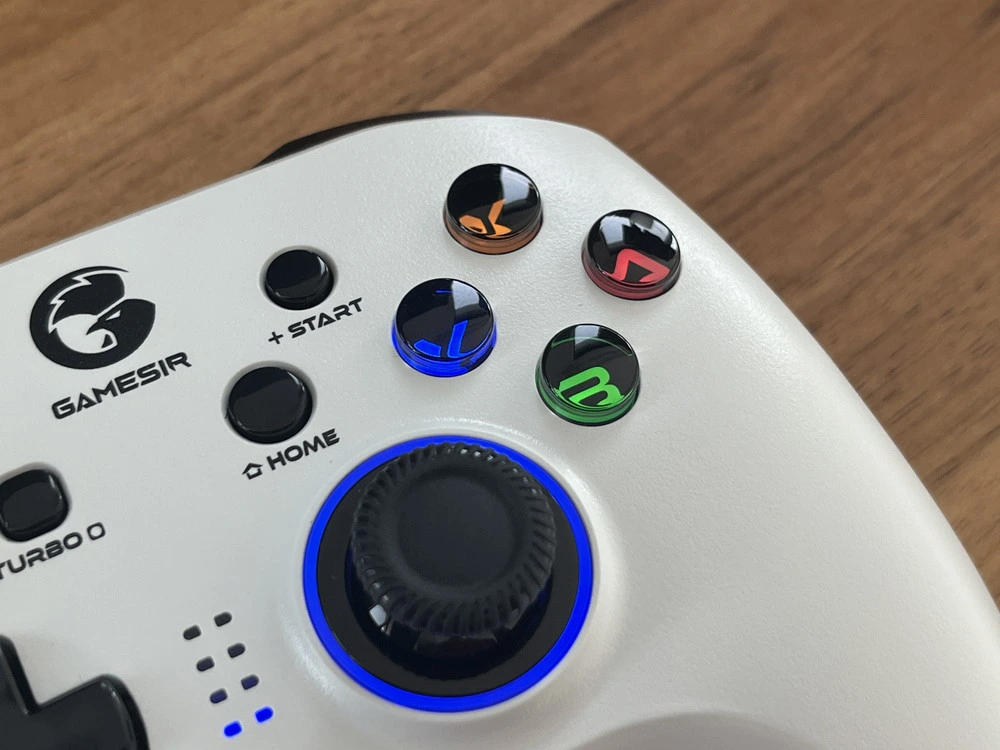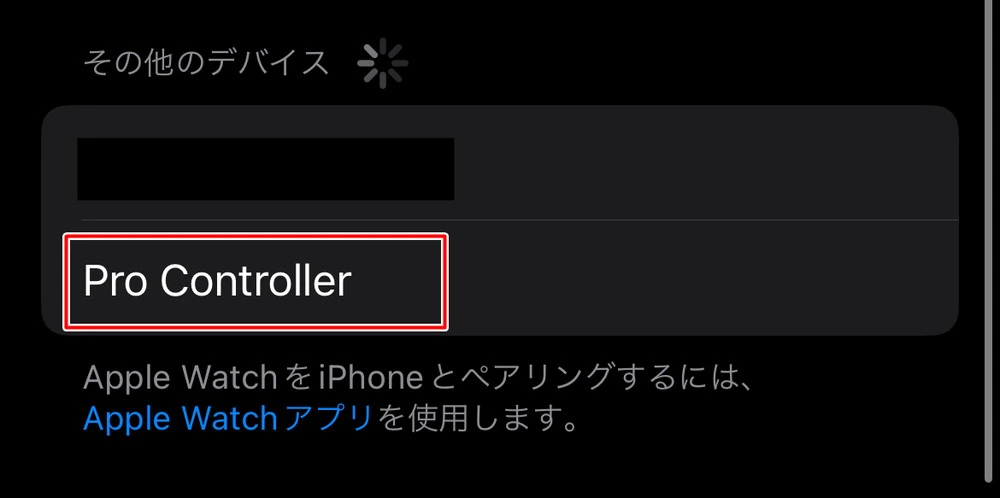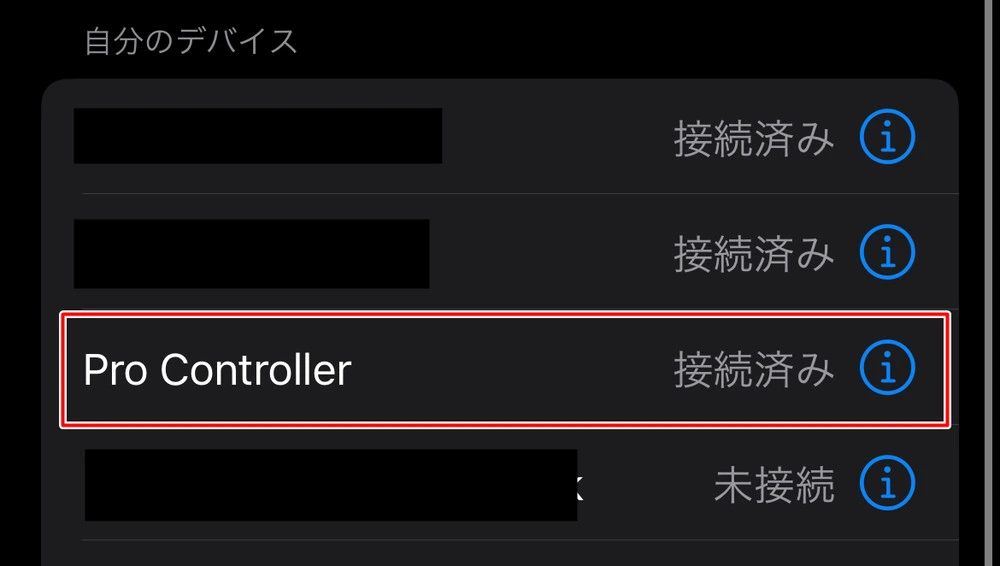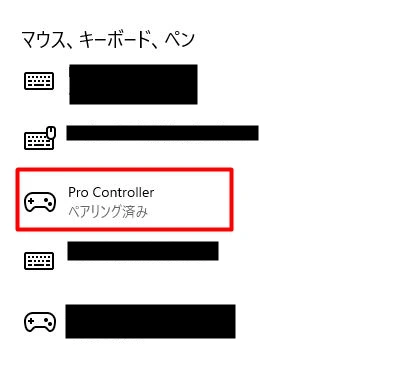ゲーム周辺機器の開発・製造・販売を行う「GameSir」がリリースした、有線・無線(ワイヤレス)接続対応のゲーミングコントローラー『GameSir T4 Pro』。
有線接続(USB Type-C)、ワイヤレス接続(2.4G無線、Bluetooth)の3種類の接続方法に対応したゲーミングコントローラーであり、PCはもちろん、ニンテンドースイッチやiOS・Androidデバイスと接続して使用することも出来ます。
今回、メーカー様より本製品を提供していただいたので、実際に使用した感想を基に良かった点・悪かった点を分かりやすく紹介していきます!

| メーカー | GameSir |
| モデル名 | GameSir T4 Pro |
| 接続方式 | 有線接続(USB Type-C)、ワイヤレス接続(2.4G無線, Bluetooth) |
| 対応デバイス(OS) | ニンテンドースイッチ、Android 9.0以降、iOS 13.0以降、Windows 7以降 |
| ボタンプログラミング | 対応 |
| 6軸ジャイロセンサー | 対応(Switchのみ) |
| モーター | 大型デュアルモーター内蔵 |
| 振動機能 | 搭載(5段階調節可能) |
| バッテリー | 600mAh |
| 動作時間 | 約15~18時間(満充電まで約1.5時間) |
| 筐体サイズ | 172×168×73mm |
| 筐体重量 | 約400g |
『GameSir T4 Pro』は有線/ワイヤレス接続対応のゲーミングコントローラーです。ワイヤレス接続に関してはBlutooth / 2.4G無線のいずれにも対応しており、PCやiOS・Android端末、ニンテンドースイッチといった幅広いデバイスとの接続に対応可能です。
コントローラー本体には600mAhの大容量バッテリーが内蔵されており、約15~18時間程度の連続使用が可能。充電する際も、USB Type-Cケーブルを接続するだけで簡単に充電できます。
6軸ジャイロセンサー、大型デュアルモーター内蔵など充実した設計となっており、コントローラーの前後には豊富な操作インターフェースが用意。背面にはカスタマイズ可能なボタンも用意されています。
▼振動強度は5段階で調節可能。
▼ABXYボタンと右アナログスティックにはLEDライトが仕込まれており、ゲーミングデバイスらしくカラフルな点灯を見せます。
そしてパッケージにはスマホ用のホルダーも同梱されており、購入後すぐにスマホを装着してゲームアプリを快適に楽しむことができます。
製品本体および付属品
製品本体および付属品について紹介していきます。
▼外箱の様子
▼内容物をすべて取り出した様子
内容物一覧
- コントローラー本体
- 2.4GHz無線USBドングル
- スマホホルダー
- USB Type-Cケーブル
- ユーザーマニュアル
- 専用ケース
- ブランドシール
- 合格証
▼ユーザーマニュアルは日本語にも対応しています。
▼USBドングルが付属。2.4G無線接続を行う場合に使用します。
コントローラー本体
▼コントローラー本体の外観。デザイン自体はXboxコントローラーと似ています。
ただし、一般的なゲーミングコントローラーと比べて、A・Bボタンの位置が逆になっています。
▼一般的なゲーミングコントローラー。
▼GameSir T4 Pro。
▼本体サイズは172×168×73mm、重量は約400g。握りやすくて持ちやすい大きさです。
コントローラーのインターフェース構成について見ていきます!
▼コントローラーの正面には左右のアナログスティックに加えて、D-padとABXYボタン、ターボボタン、セレクトボタン、スタートボタン、ホームボタンが搭載。
▼上部の様子。LB/LTボタン、RB/RTボタン、Type-Cポートが用意。
▼中央には付属のスマホホルダーを装着できるようになっています。
▼裏面の様子。
▼背面にはM1/M2/M3/M4ボタンが用意。背面ボタンには好きな機能を割り当てることができるほか、ボタンプログラミングも可能です。
このように、非常に充実した操作インターフェースを備えたモデルとなっています!
スマホホルダーが付属
本製品に付属するスマホホルダーをコントローラー上部に装着することで、スマホ用ゲーミングコントローラーとしても利用できるようになります。
▼スマホホルダー
▼コントローラー上部の溝に、ホルダーをスライドさせて装着。
あとはホルダーを手で広げて、スマホを装着できます。
3種類の接続方法に対応
本製品は有線接続(USB Type-C)、ワイヤレス接続(2.4G無線、Bluetooth)の3種類の接続方法に対応しており、ニンテンドースイッチ、Windows 7以降、Android、iOSなどのデバイスに対して利用出来ます。
有線接続
有線接続を行う場合、Type-Cケーブルでコントローラーとデバイスを繋ぎます。
これだけでコントローラーの使用準備が完了します。プラグアンドプレイ対応のため、専用ソフトウェアやドライバのインストールは不要です。最も簡単な接続方法と言えるでしょう!
Bluetooth接続
Bluetooth接続を行う場合、「Yボタン」と「HOMEボタン」を同時押しすることで、コントローラーの電源がオンになりペアリングスタンバイ状態となります。
▼電源が入ると、LEDライトが点灯します。
▼ペアリングスタンバイ状態では、正面中央のLEDが点滅します。
あとはデバイス側のBluetooth設定画面にて、「Pro Controller」を選択することで、接続が完了します。
一度ペアリングしておけば、次回以降はコントローラーの電源を入れるだけで自動的に接続が完了します。
2.4G無線接続
2.4G無線接続を行う場合、接続先のデバイスに、付属のUSBドングルを接続します。
あとはコントローラーの電源を入れるだけで、自動的に接続が完了します。
快適な操作性
本製品を使用して、実際にゲームを遊んでみました。
有線・Bluetooth・2.4G無線接続のいずれの場合でも、基本的に遅延やラグは感じられず、終始スムーズかつストレスのない操作でゲームを楽しめました!
▼握りやすいサイズ感のおかげで、長時間プレイし続けても手が疲れることはありませんでした。
各ボタンの押し心地も心地よく、押した際の音も大きくはないため気が散らず、気持ちの良いゲーミングを楽しむことが可能でした!
▼実際に操作している様子。
▼RT/LTボタンも押し込みやすく、有線・無線のいずれの場合でも、知覚できるほどの操作遅延は一切生じませんでした。
スマホコントローラーとしても利用可能
上述したホルダーを装着することで、スマホコントローラーとしても利用することができます。
▼手元にスマホを固定した状態でコントローラー操作を行うことができるため、まるでニンテンドースイッチなどのような携帯ゲーム機と同様の感覚でゲームを楽しむことが可能でした。
▼実際に操作している様子。
なお、ゲーミングコントローラーでプレイできるアプリは、一部の対応アプリのみに限られます。
記事執筆時点(2024年3月19日)でコントローラー対応のゲームアプリは、以下のリンクから確認できます。
長持ちするバッテリー
バッテリーに関して、普通に使っている分には、連続で約14時間程度は持続しました。バッテリー残量が低下した場合も、Type-Cケーブルを接続するだけでゲームを遊びつつ充電を行うことができるため、終始ストレスを感じることなくコントローラーを利用することができました!
バックライト輝度、振動強度を調節可能
本製品は特定のボタンの組み合わせで、バックライト輝度、振動強度を調節することができます。
調節方法は以下の通りです。
| ボタンの組み合わせ | 機能 |
| LT, RT, R3+十字キー上 or 下を同時押し | バックライトを5段階調節 |
| LB+RBボタンを5秒間長押し | ABXYボタンのバックライトのON/OFF切替 |
| ターボボタン+十字キー上 or 下 | 振動強度を5段階調節 |
憶えるのが大変ですが、慣れればスムーズに操作できるようになると思います。
ターボ連射機能
本製品は A / B / X / Y / LB / RB / LT / RTボタンで連射機能を利用出来ます。
▼連射したいボタンを長押ししつつ、ターボボタンを押すことで連射状態になります。
連射中は右ジョイスティックのバックライトが点滅します。
なお、ニンテンドースイッチと接続中は、ターボボタンはデフォルトでスクリーンショット撮影機能として割り当てられています。連射機能を使用する場合は、まずR3+ターボボタンを押してスクリーンショット機能を連射機能に切り替えた後、上述した手順と同様の方法をとってください。
背面ボタンプログラミング設定
そして本製品背面のMボタンには、好みの機能を割り当てることができます。
単一のボタン機能を割り当てることができるほか、複数のボタン機能を割り当てることも可能です(ボタンプログラミング)。
割り当てる方法は以下の通り。
| モード | プログラミングモードに入る方法 | 解説 |
| 同時トリガー | 設定したいMボタン+セレクトボタン | 【例】Mボタン+セレクトボタンでプログラミングモードに入り、LB+R3ボタンを長押しして、もう一度Mボタンを押すことで、同時トリガーを割り当てることができます。 |
| シーケンストリガー | 【例】Mボタン+セレクトボタンでプログラミングモードに入り、まずLBを長押しして、続いてR3ボタンを長押しし、もう一度Mボタンを押すことで、シーケンストリガーを割り当てることができます。 |
設定方法が非常に簡単で、機能自体もかなり応用が利きます。慣れればゲーミングがさらに快適になるでしょう!
スマホホルダー付きの高性能ゲーミングコントローラー
今回紹介した『GameSir T4 Pro』について、特長をまとめると以下の通りです。
良かった点
- 軽量かつ手に馴染みやすい大きさ
- LED内蔵
- 快適な操作性
- 3種類の接続方法に対応
- 接続がスムーズ
- 心地の良い押し込み感(ボタン類)
- プログラミング可能な背面ボタンを搭載
- 連射機能に対応
- 振動強度の調節が可能
- ジャイロ機能に対応
- スマホホルダーが同梱
悪かった点
- 一般的なゲーミングコントローラーとは異なり、AとBボタンの位置が逆
以上の通り、5,000円前後という比較的リーズナブルな価格に対して、競技レベルのゲーミングにも利用できる仕様を実現した、高コストパフォーマンスなゲーミングコントローラーとなっています!
全体的な仕様が優れており、1万円超えのハイエンドモデルと比べても遜色のないスペック構成です。
有線接続(USB Type-C)、ワイヤレス接続(2.4G無線、Bluetooth)の3種類の接続方法に対応しており、ニンテンドースイッチ、Windows PC、Android、iOSなどのデバイスに対して利用可能。いずれのデバイスと接続した場合でも、遅延を感じない快適な操作を楽しめました。
プログラミング機能も用意されており、簡単な操作マクロを組むことも出来ます。
AボタンとBボタンの位置が一般的なゲーミングコントローラーの逆の位置に設定されている点が気になりますが、デバイス側のボタン割り当て設定で調整さえすれば、操作時に混乱することは無いでしょう。
手ごろな価格で本格的なゲーミングコントローラーを探している方には、是非オススメしたいモデルとなっています!

▼こちらの記事もオススメ!
-

-
『QRD Stellar T3』レビュー!マクロ&連射機能搭載、ニンテンドースイッチ、スマホ、PCで使える高性能ゲーミングコントローラー
ニンテンドースイッチ向けのコントローラーには、付属の純正Joy-Con(ジョイコン)や、Nintendo Switch Proコントローラー(プロコン)などが販売されていますよね。 ニンテンドースイッ ...
続きを見る
-

-
『BIGBIG WON Gale』レビュー!ポーリングレート1,000Hzの競技レベル仕様、カスタマイズ性にも優れたゲーミングコントローラー
ゲーム周辺機器の開発・製造・販売を行う「BIGBIG WON」(中国・深圳)は、2023年11月に同ブランドの最新ゲーミングコントローラーとして『BIGBIG WON Gale』をリリースしました! ...
続きを見る